


Win11用户可能仍然不清楚字体文件夹的确切位置,导致在安装或管理字体时遇到困难。了解字体文件夹的位置,不仅能帮助您更轻松地添加和删除字体,还能让您的系统界面更具个性化。本文将带您深入探索Win11中字体文件夹的所在位置及其相关操作,让您的字体管理变得轻而易举。
一、操作环境
本文以戴尔XPS 13(2023款)为例,搭载Windows 11 Home操作系统,配备Intel Core i7处理器、16GB内存和512GB SSD。这样的配置适合绝大多数Windows 11用户,因此你可以按照本文的步骤操作。
二、字体文件夹的默认位置
在Windows 11中,系统字体文件都存储在一个特定的文件夹中,用户可以通过文件资源管理器轻松访问该文件夹。默认的字体文件夹位置为:
C:\Windows\Fonts
你可以直接在文件资源管理器的地址栏输入上述路径,按下回车,就能进入字体文件夹,看到所有系统预装的字体。
三、快速打开字体文件夹
1、进入电脑的C盘,点击页面中的“Windows”文件夹。
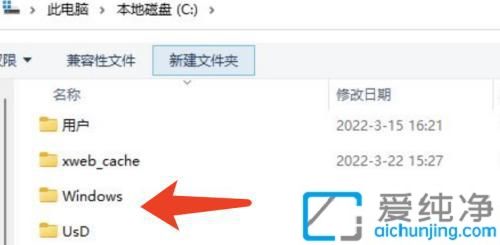
2、在“Windows”文件夹中,选择并进入“Fonts”文件夹。
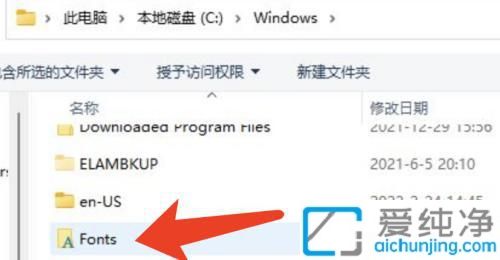
3、在“Fonts”文件夹中,点击“组织”,即可查看字体文件。
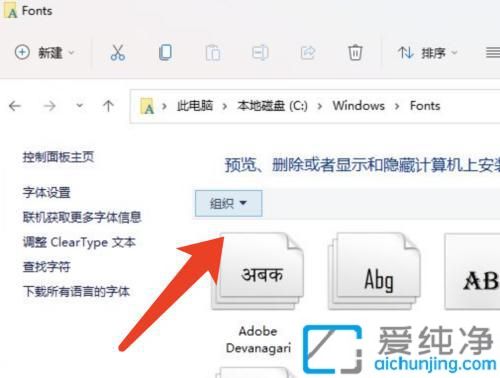
四、拓展知识:字体的分类与使用
在字体管理中,了解不同字体的类型和使用场景非常重要。常见的字体分类有:
衬线字体(Serif):如Times New Roman,适用于正式的文档或印刷材料,字体末端有小装饰线条,有助于阅读。
无衬线字体(Sans-serif):如Arial、Calibri,常用于网页和数字设备,适合现代感强的设计。
等宽字体(Monospace):如Courier New,字符宽度一致,通常用于代码编辑或终端应用中。
Windows 11预装了多种字体,适用于不同场景。你可以根据自己的需求选择合适的字体进行工作。
通过以上步骤,你现在应该已经掌握了在Win11中找到字体文件夹的方法,并了解了如何添加和管理字体。定制化你的电脑字体,不仅能让界面更符合个人风格,还能提升阅读和使用体验。
| 留言与评论(共有 条评论) |